Servez-vous de ma règle pour vous guider
|
1.
Ouvrir tout le
matériel nécessaire dans votre PSP
Le dupliquer,
fermer les originaux
N'oubliez pas d'enregistrer souvent votre travail
Merci à Linette
pour ses explications (Miroir et retourner) pour psp18
2.
Activer l'outil
Pipette 
Prélever
de belles
couleurs assorties à vos tubes, images, misteds ...
Voici celles que
j'ai choisies pour ce tutoriel
|
Couleur 1 |
 |
#ffffff |
|
Couleur 2 |
 |
#794d9c |
|
Couleur 3 |
 |
#106b8a |
|
Couleur 4 |
 |
#e8d497 |
|
Couleur 5 |
 |
#000000 |
N'hésitez pas à changer le mode de fusion
des calques, l'opacité et si besoin, les couleurs.
3.
Fichier - Nouveau - Ouvrir une nouvelle image transparente de 850 x
450 pixels
La remplir avec le dégradé rectangulaire suivant
Couleurs 2  et 3
et 3 
Effets - Effet d'image -
Mosaïque sans jointure
(Paramètres par défaut)
4.
Calques -
Nouveau calque raster
Le remplir avec la couleur 4

Effets - Modules externes - Filters Unlimited 2.0 -
kang 4 - weaver's Moon
(Paramètres par défaut)
Image - Miroir - Miroir horizontal
5.
Effets de réflexion - Miroir rotatif
Calques - Propriétés -
Mode mélange sur "Recouvrement"
Effets - Effet d'image -
Mosaïque sans jointure
(Paramètres par défaut)
6.
Calques -
Nouveau calque raster
Le remplir avec la couleur 4

Calques - Nouveau calque de masque - A partir d'une image
Appliquer le masque "line060129925910894_gros"
Calques - Dupliquer => 2 fois de suite
Calques - Fusionner -
Fusionner le groupe
7.
Effets - Modules externes -
AP [Lines] - Lines SilverLining - V-shaped
Image -
Redimensionner à 70 %
(Redimensionner tous les calques : décoché)
8.
Effets - Effet d'image -
Mosaïque sans jointure
(Paramètres côte à côte)
Effets -
Effets de réflexion - Miroir rotatif
9.
Image - Ajouter des bordures symétriques de
2 pixels, couleur 4

Sélections
Sélectionner tout
Image - Ajouter des bordures symétriques de
6 pixels, couleur 2

Sélections -
Inverser
Effets - Modules externes -
Graphic Plus - Cross Shadow
(Paramètres par défaut)
Sélections -
Ne rien sélectionner
10.
Image - Ajouter des bordures symétriques de
2 pixels, couleur 4

Sélections -
Sélectionner tout
Image - Ajouter des bordures symétriques de
60 pixels, couleur 3

Sélections -
Inverser
Remplir la bordure sélectionnée avec le dégradé linéaire suivant
Couleurs 

11.
Calques -
Nouveau calque raster
Le remplir avec la couleur 5

Effets - Modules externes - Filters Unlimited 2.0 - VM Natural - Weave Distortion...
(Paramètres par défaut)
Calques - Propriétés -
Opacité à 65
Calques -
Fusionner le calque de dessous
Réglage -
Netteté - Netteté
12.
Effets - Modules externes -
Carolaine and Sensibility - CS-LDots
Sélections -
Inverser
Effets - Effet 3D -
Ombre portée
0 / 0 / 100 / 60 / Noire
Sélections -
Ne rien sélectionner
13.
Image - Ajouter des bordures symétriques de
2 pixels, couleur 1

Sélections -
Sélectionner tout
Image - Ajouter des bordures symétriques de
6 pixels, couleur 3

Sélections -
Inverser
Effets - Modules externes -
Graphic Plus - Cross Shadow
(Paramètres par défaut)
Sélections -
Ne rien sélectionner
14.
Calques -
Nouveau calque raster
Le remplir avec la couleur 1

Calques - Nouveau calque de masque - A partir d'une image
Appliquer le masque "line060124551540631_gros"
Calques - Fusionner -
Fusionner le groupe
Effets - Effet d'image -
Mosaïque sans jointure
(Paramètres par défaut)
15.
Activer l'outil de sélection - Forme rectangle -
Sélection personnalisée

Entrer dans la fenêtre les chiffres suivants
Appuyer sur la touche
"Suppr" de votre clavier
Sélections -
Ne rien sélectionner
Calques - Fusionner - Fusionner les calques visibles
16.
Sélections - Charger/enregistrer une sélection - Charger la
sélection à partir du disque
Charger la sélection "Sel1_Fevrier2020_Animabelle"
Sélections -
Transformer la sélection en calque
Calques -
Nouveau calque raster
Remplir la sélection avec la couleur 4

Sélections - Modifier -
Contracter de 2 pixels
Appuyer sur la touche
"Suppr" de votre clavier
17.
Revenir sur le calque de dessous
Effets - Modules externes - Alien Skin Eye Candy 5: Impact -
Glass
"Clear, No Drop Shadow"
|
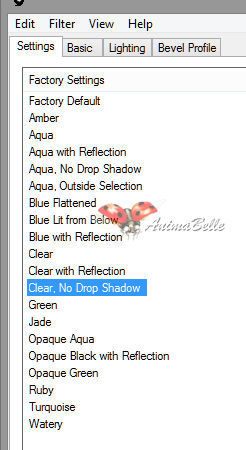 |
Sélections -
Ne rien sélectionner
18.
Revenir sur le calque de dessus
Calques - Fusionner -
Fusionner le calque de dessous
Effets - Effet 3D -
Ombre portée
6 / 6 / 80 / 10 / Couleur noire
19.
Copier et coller comme nouveau calque le tube
"177_Femmes_Page7_Animabelle"
Retirer le filigrane
Image -
Redimensionner à 70 %
(Redimensionner tous les calques : décoché)
Le placer en centre bas (voir résultat final)
Lui faire une belle ombre portée de votre choix
Image - Ajouter des bordures symétriques de bordures de 2 pixels couleur 5

20.
Calques - Nouveau calque raster
Appliquer votre filigrane (signature)
Fichier - Exporter -
Fichier JPEG optimisé
Merci d'avoir effectué
mon tutoriel, j'espère qu'il vous aura fait passer un agréable moment ;-)
N'hésitez
pas à m'envoyer vos
variantes, afin que je les expose
dans ma galerie.
_____________________________________________________________________________________________
Seconde variante avec un tube
personnel

______________
Seconde variante avec un tube personnel

____________________________________________________________________________________________________________